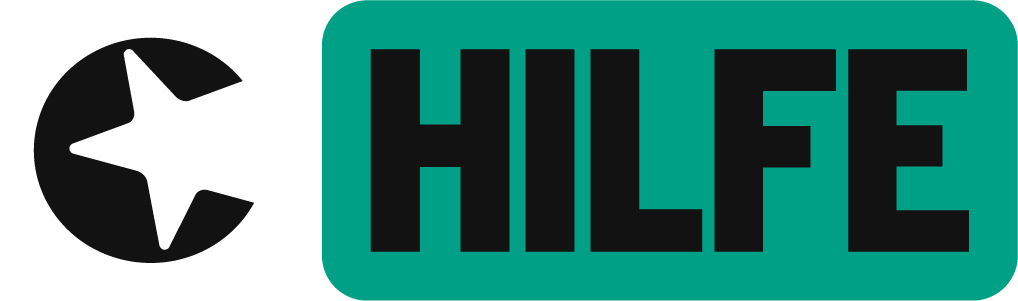Hallo congstars,
ich habe mir dieses Forum mal genauer angesehen, weil ich den MF667- Stick besorgt hatte und der einfach nicht mit meinem Laptop funktioniert. Mein Laptop hat WIN10 im original installiert und mir Depp ist leider zu spät aufgefallen, dass der Stick nur für die beta-Verison vermarktet wurde.
Aber wo ein Wille, da auch ein Weg!
Erst die Vorgeschichte
Also habe ich zusammen mit einem Freund (ein Bastler) nach einer Lösung gesucht und dieses Forum betrachtet. Wir haben festgestellt, dass der Support hier wohl oder übel keine Lösung für die ganze Sache hat. Vermutlich hat congstar den Stick von ZTE, dem Hersteller, nur mit im Angebot zur prepaid-Karte beigefügt und sich keine tieferen Gedanken für langfristigen Support gemacht ![]()
Also haben wir mal bei ZTE auch nachgesehen und die Infos dort zusammengetragen. ZTE scheint wohl auch minderes Interesse zu haben, den Support für den Stick öffentlich anzubieten. Und wenn, dann in englisch auf dieser Seite. Auch hier ein ![]()
Also rufen wir da an, denn congstar kann/will uns da nicht weiterhelfen.
Wir hatten Glück! Der Mensch auf der anderen Seite konnte uns helfen und nun läuft der Stick auf meinem Laptop mit WIN10 ![]()
![]()
![]()
und so klappts
Kurz und knapp: der Stick muss erst in einem Windows 7 oder Windows 8 System ein Flashupdate bekommen.
Aber etwas zu flashen ist auch für meinem Freund nicht sooo einfach und schnell gemacht. Ein Laie hat damit schon Problem. Mir ging es ebenso. Daher hier Schritt für Schritt, nur für euch:
- Ihr braucht: den Stick (MF667), ein System mit Win10, ein System mit Win 7 oder Win 8,
diese Dateiund ca. 15 Minuten Zeit
- Wir fangen mit dem Stick an. Der Stick muss einmal mit dem Win 7 oder Win 8 system funktionieren. Das sollte er auf jeden Fall laut congstar können. Wenn nicht, sollte man zuerst hierzu die Fehleranalyse starten. Dieser Beitrag ist da sehr umfangreich.
Funktioniert es? Prima und weiter gehts.
- Stick entfernen (!!!) und die oben genannte Datei auf den Win 7 oder Win 8 (folgend nur Win 7/8 ) Rechner laden und die Update Tool.exe (Version 1.00.01) ausführen. Das muss als Admin und ggf. mit ausgeschalteten Firewalls und Antivirenprogrammen geschehen.
- Entfernt die SIM aus dem Stick. Das kann ein bisschen Fummelarbeit sein, aber die Karte muss raus, da diese beim flashen stört und was kaputt gehen kann.
- Ach ja, am Besten macht ihr alles (!) mit dem Admin Account von Windows. Außerdem deaktiviert den Bildschirmschoner und setzt die Energieverwaltung auf so einer Art Dauerbetrieb. Das wird gleich wichtig.
- Nun storgt dafür, dass der Laptop eine ständige Stromversorgung hat und steckt den Stick direkt in den Win 7/8 ein.
- Sollte die normale Einwahlsoftware starten, solltet ihr diese beenden. Danach klickt ihr auf die eben installierte Upgradesoftware.
- Im folgenden Fenster seht ihr noch einmal die Bedingungen und alle Hinweise zum flashen.
- Wartet bitte hier ein paar Sekunden (bei mir waren es 12 Sekunden), bis der PC den gerade benutzten Port erkannt hat. Das bedeutet, an welchen USB-Streckplatz der Stick gerade noch war. Wenn er das erkannt hat, sehr ihr das aufgelistst (siehe Anhang). Wenn er den Port nicht erkennt, würde ich den Stick an einen anderen USB-Streckplatz ausprobieren. War bei mir aber nicht nötig.
- Die Hinweise sollten unbedingt beachtet werden, da ihr sonst den Stick oder sogar den Rechner kaputt macht. Startet nun den ca. 8 minütigen Vorgang durch den "Update"-Knopf.
- Während dieser Zeit darf der PC nicht in den Sleep Modus! Steckt auch keine anderen Geräte ein. Flashen kann böse enden, wenn ihr das macht.
- Wenn der Updater fertig ist, soll man die alte Einwahlsoftware deinstallieren. Auf dem Stick wurde durch das flashen eine neue Software installiert, die nicht automatisch startet. Dazu müsst ihr auch den Stick nicht entfernen.
- Wenn die erste Einwahlsoftware deinstalliert ist, bitte den Stick im Explorer öffnen und die Installation manuell starten.
- Das war es an den Win 7/8, da ihr nun ganz normal den Stick nutzen sollen könntet.
Nun soll der Stick in den Win 10 Rechner:
- Der Stick sollte auch direkt an den Rechner und nicht an ein Hub.
- Hier sollte die Installation automatisch starten! Wenn nicht, war der Flash nicht erfolgreich.
- Den congstar Internet Manager starten und danach zuerst hier auf diesen Beitrag gehen und eine Bedankung hinterlassen!

Ich hoffe, dass ich mit meiner Erfahrung hier Menschen helfen kann. Ich hab mich nach der Prozedur gefreut wie ein Schneekönig.